ホワイトデーのお返しはパワポ(PowerPoint)で完成!
ハッピーホワイトデー!!
もうバレンタインは終わってしまいましたね~。
みなさんはバレンタインデーにたくさんの愛情こもったチョコをいただきましたか?
バレンタインがあるのならば、もちろんホワイトデーもやってくるわけです。
みなさんにとってホワイトデーはハッピーですか?そうでも無いですか?
私はホワイトデーって、どんなものをお返しにすればいいのか悩んでしまいます…。
毎年バレンタインのお返しをどうしようかと悩んでしまう方も多いのではないでしょうか。
というわけで今回は、ホワイトデーに向けた
バレンタインのお返しを作ります!!
前回はチョコに添えたりするバレンタインカードでしたが、
今回はお返しそのものを作ってみます!!
何で作るかといえば、
もちろんMicrosoft office!!
というわけで今回はPowerPointを使ってバレンタインのお返しを作ります。
卵、砂糖なんて使いません!
PowerPointのみ!!
(ぜひ皆様は本物のお菓子なども用意してくださいね)
グラデーションのかかったピンクの楕円を2つ重ねます。
楕円の間に白い楕円をもうひとつ作って形を歪めます。
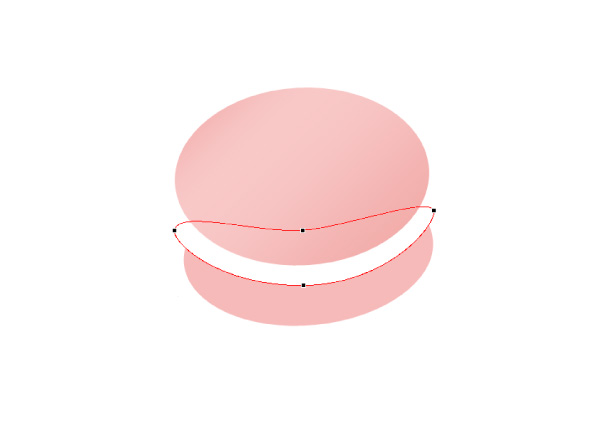
これだけでは、まだなんだかわからないですね。
続いてフリーフォームツールを使ってぐちゃぐちゃーっとしたものを描き込みます。
フリーフォームツールも、前回使用した挿入>図形から選択できます。

これで一気にそれらしく。そうですマカロンです!!
今描き込んだ部分はピエと言うそうです。ピェ~です。
実際に作るには時間のかかるマカロンも、こんなに簡単に作れます!!
マカロンかわいいですよねマカロン。女子ウケNo.1のおしゃれなスイーツ!ってイメージです。
マカロンを作ったらいくつかコピーをして、マカロンの下にうっすらと影を付けます。
こちらは前回の記事でフル活用した曲線ツールを使用します。
前回の記事を読んで実践してみた方から、
「ハートが上手く作れないんだけど!!!!」
…と貴重なご意見をいただきましたので、もう少し細かく説明です。
曲線ツールで線を引くと、デフォルトで「頂点を中心にスムージングする」
という設定になっています。この設定を「頂点で線分を伸ばす」「頂点を基準にする」
に変更することで細かい調整が可能になります。
編集したいオブジェクトを右クリックして頂点の編集を選んだ後、
頂点を右クリックすると下の画像のようなメニューが出てきます。
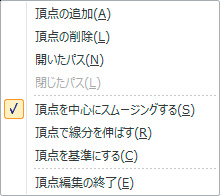
設定を変更しつつ影も付けましたので、お菓子は完成です!
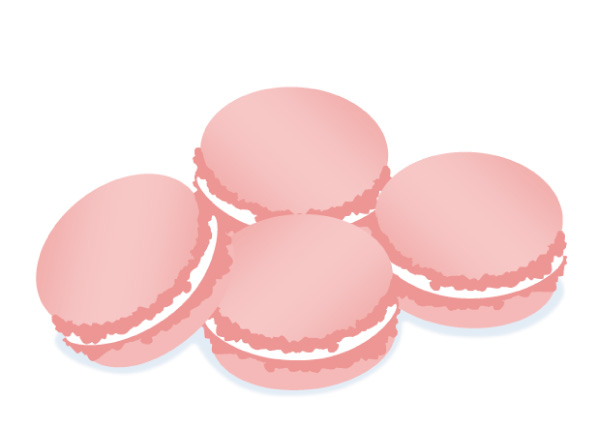
続いてお菓子には欠かせないパッケージを作ります。
先に完成品見てもらった方が早いと思いますのでどうぞ!!
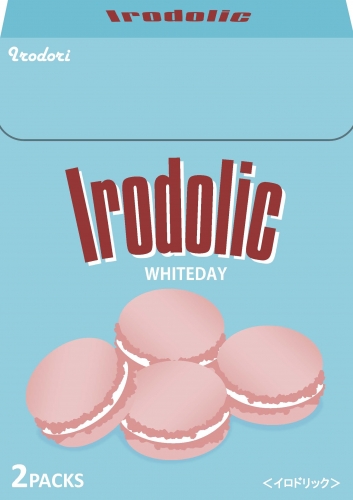
…どっかで見たことありますか?
いやありません見たことなんてありませんあったとしても気にしないでください!(笑)
文字はワードアートで曲げて、白い影を書式設定からつけてあります。
ワードアートのスタイル>文字の効果>変型>上アーチ
を適用しています。他にも色々な効果があります。 ワードアートって本当に便利なツールです!!
そして開く部分には角丸長方形、箱の上部には少し暗めにした台形を置いています。
こうすることでより箱らしさが出ます!!
あとは仕上げに色々な情報を追加するのみ!
ちなみに、当初細い棒状の焼き菓子にチョコを塗った何かを作っていたのですが
やり過ぎ!!といわれた末のマカロンだったりします。

よ〜し1本描いたぞ〜!!くらいで言われました(笑)
そんなこんなで完成です!!!!
ぜひ皆さんはカードに本物のマカロンを添えて、
ホワイトデーのお返しをお願いしますね!!!!
もうバレンタインは終わってしまいましたね~。
みなさんはバレンタインデーにたくさんの愛情こもったチョコをいただきましたか?
バレンタインがあるのならば、もちろんホワイトデーもやってくるわけです。
みなさんにとってホワイトデーはハッピーですか?そうでも無いですか?
私はホワイトデーって、どんなものをお返しにすればいいのか悩んでしまいます…。
毎年バレンタインのお返しをどうしようかと悩んでしまう方も多いのではないでしょうか。
というわけで今回は、ホワイトデーに向けた
バレンタインのお返しを作ります!!
前回はチョコに添えたりするバレンタインカードでしたが、
今回はお返しそのものを作ってみます!!
何で作るかといえば、
もちろんMicrosoft office!!
今回使うもの
・Microsoft office PowerPoint 2010というわけで今回はPowerPointを使ってバレンタインのお返しを作ります。
卵、砂糖なんて使いません!
PowerPointのみ!!
(ぜひ皆様は本物のお菓子なども用意してくださいね)
制作開始
まずはメインのお菓子を作ります!グラデーションのかかったピンクの楕円を2つ重ねます。
楕円の間に白い楕円をもうひとつ作って形を歪めます。
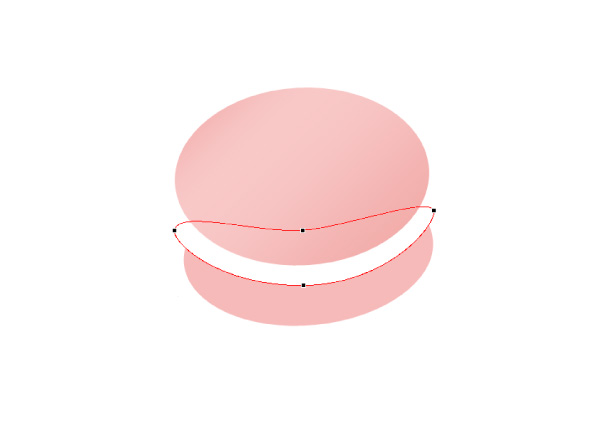
これだけでは、まだなんだかわからないですね。
続いてフリーフォームツールを使ってぐちゃぐちゃーっとしたものを描き込みます。
フリーフォームツールも、前回使用した挿入>図形から選択できます。

これで一気にそれらしく。そうですマカロンです!!
今描き込んだ部分はピエと言うそうです。ピェ~です。
実際に作るには時間のかかるマカロンも、こんなに簡単に作れます!!
マカロンかわいいですよねマカロン。女子ウケNo.1のおしゃれなスイーツ!ってイメージです。
マカロンを作ったらいくつかコピーをして、マカロンの下にうっすらと影を付けます。
こちらは前回の記事でフル活用した曲線ツールを使用します。
前回の記事を読んで実践してみた方から、
「ハートが上手く作れないんだけど!!!!」
…と貴重なご意見をいただきましたので、もう少し細かく説明です。
曲線ツールで線を引くと、デフォルトで「頂点を中心にスムージングする」
という設定になっています。この設定を「頂点で線分を伸ばす」「頂点を基準にする」
に変更することで細かい調整が可能になります。
編集したいオブジェクトを右クリックして頂点の編集を選んだ後、
頂点を右クリックすると下の画像のようなメニューが出てきます。
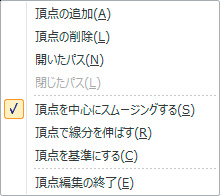
設定を変更しつつ影も付けましたので、お菓子は完成です!
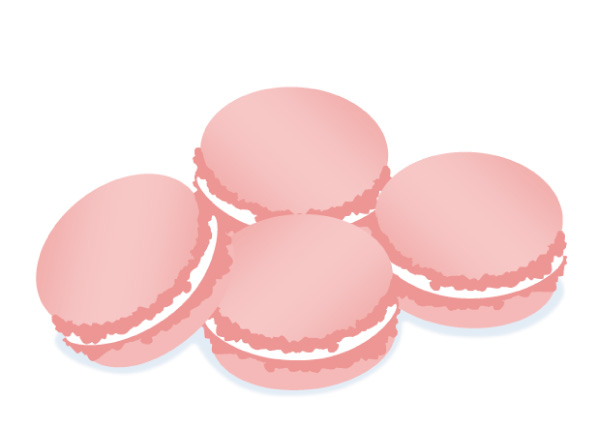
続いてお菓子には欠かせないパッケージを作ります。
先に完成品見てもらった方が早いと思いますのでどうぞ!!
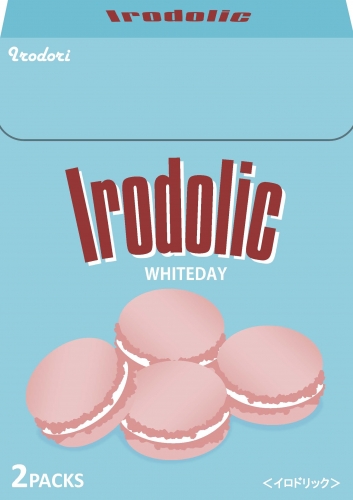
…どっかで見たことありますか?
いやありません見たことなんてありませんあったとしても気にしないでください!(笑)
文字はワードアートで曲げて、白い影を書式設定からつけてあります。
ワードアートのスタイル>文字の効果>変型>上アーチ
を適用しています。他にも色々な効果があります。 ワードアートって本当に便利なツールです!!
そして開く部分には角丸長方形、箱の上部には少し暗めにした台形を置いています。
こうすることでより箱らしさが出ます!!
あとは仕上げに色々な情報を追加するのみ!
ちなみに、当初細い棒状の焼き菓子にチョコを塗った何かを作っていたのですが
やり過ぎ!!といわれた末のマカロンだったりします。

よ〜し1本描いたぞ〜!!くらいで言われました(笑)
そんなこんなで完成です!!!!
ぜひ皆さんはカードに本物のマカロンを添えて、
ホワイトデーのお返しをお願いしますね!!!!
タグ:





